
せっかく撮った写真を背景素材として活用しようとしたら、傾いてて使い物にならない。
そんな時に役立つ、直感的に背景をまっすぐに直して、これからの編集作業に使う為の方法を3つ紹介します。
この記事はPhotoshopを使って社内資料を作りたい。デザイナー志望ではないけどちょっとしたデザインを自分で作りたい。
そのようなPhotoshop初心者向けの内容です。
背景レイヤーを直接編集していく方法ですので、まずはじめに「背景レイヤー」の鍵マークをクリックして、普通のレイヤー「レイヤー0」に変更してから進めてください。
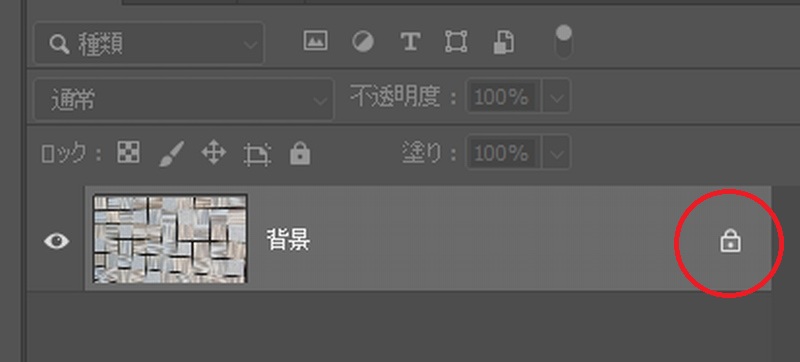
↓鍵マークをクリックして、レイヤー0へ変更
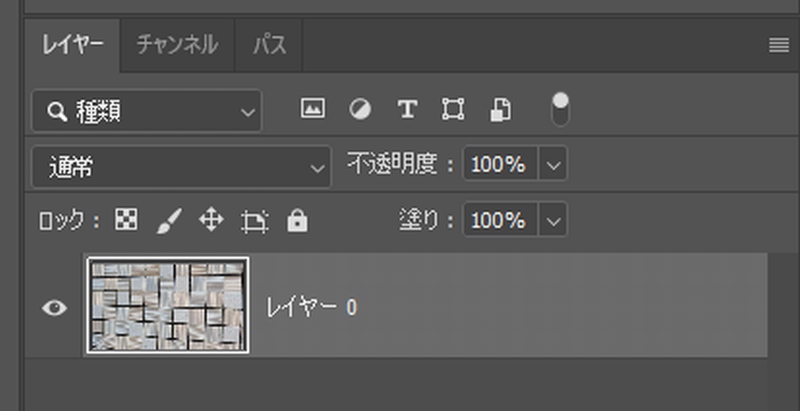

これから紹介する3つの機能はそれぞれ特徴がありますので、ひとまずこんなものかと実際に操作して感覚を掴んでもらい、私の中で最も時短で修正する方法を別として最後に紹介します。
では、いきましょう!
1つ目「自由変形」
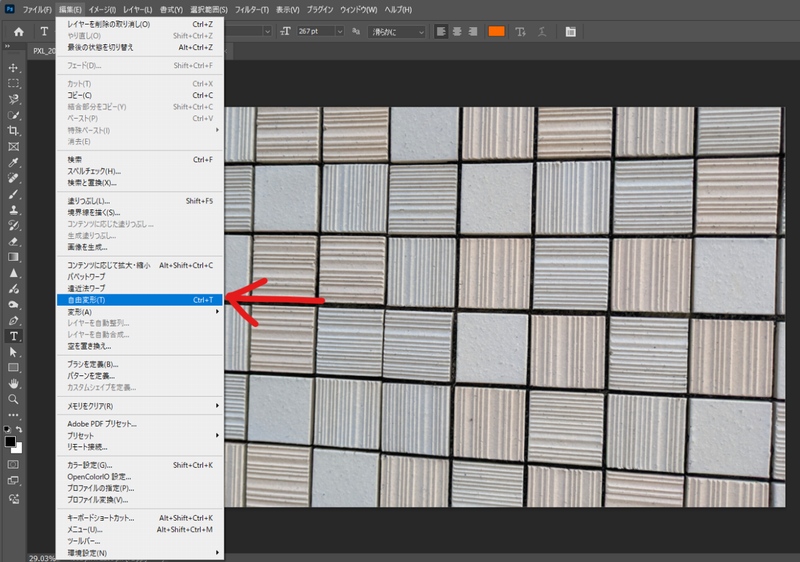
1つ目は、編集 ⇒ 自由変形 です。
自由変形を選択すると、8個のバウンディングボックスが出てきます。
今回は左下の角の□を下に引っ張ってまっすぐに直していきたいのですが、そのままでは全体的に下へ伸びてしまうだけなので、
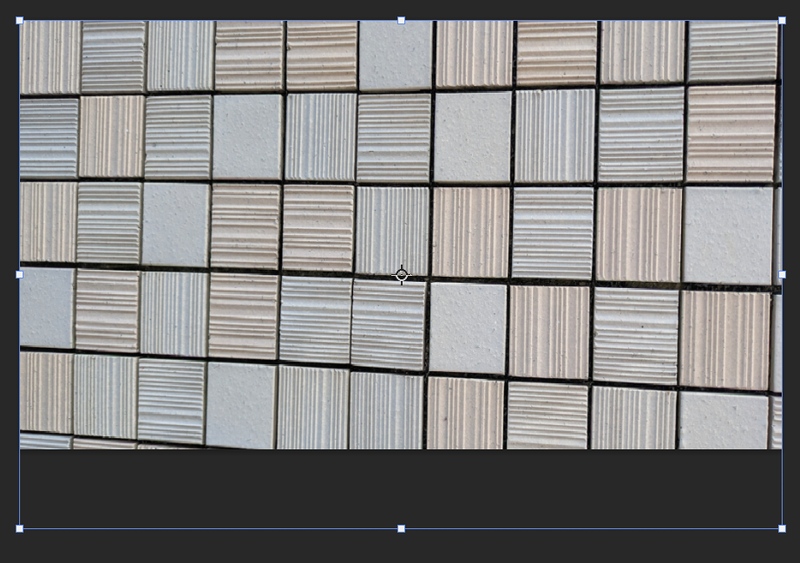
「Ctrl」を押しながら左下の□を下に引っ張るようにしていきましょう!
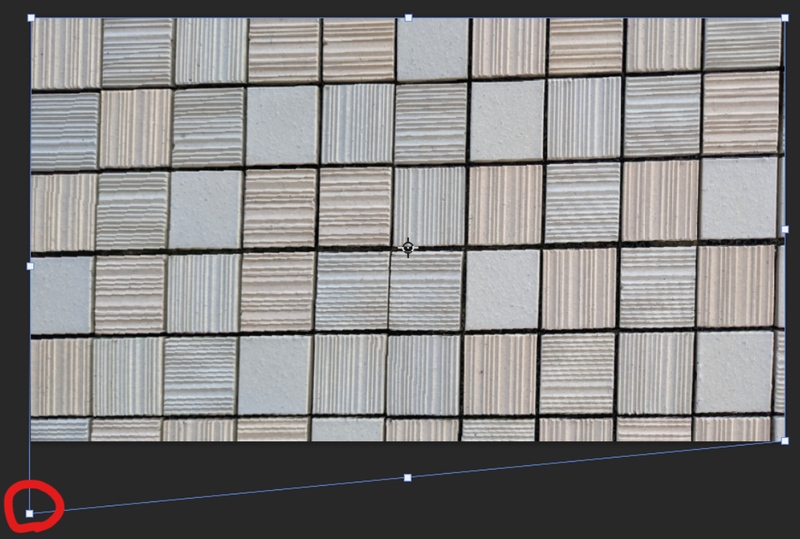
あとは同じように微調整して完成です。
2つ目「変形+ゆがみ」
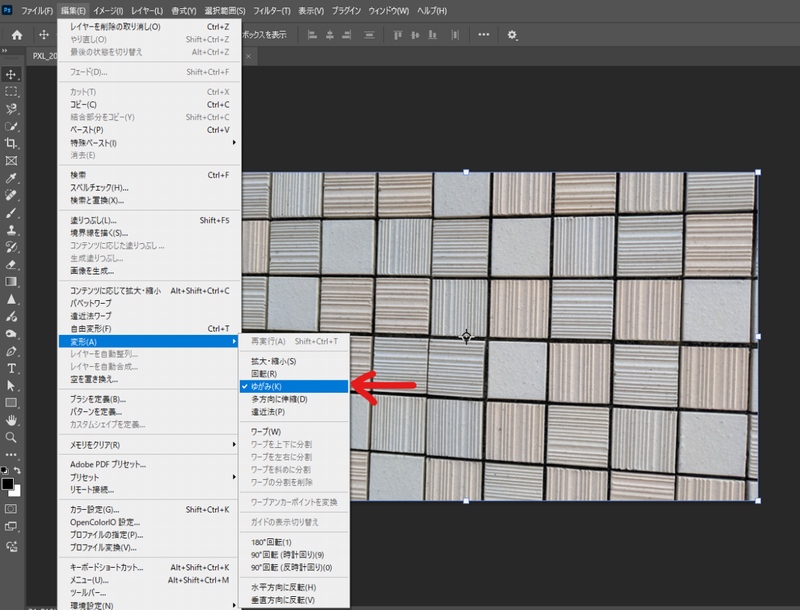
2つ目は、編集 ⇒ 変形 ⇒ ゆがみ です。
ゆがみ機能を使う時は、角のバウンディングボックスを単体で動かせるので、「Ctrl」を押しながら操作する必要はありません。
一見、縦か横かのどちらかしか動かせないようですが、一度動かしてからクリックボタンを放して再び同じバウンディングボックスを動かす。
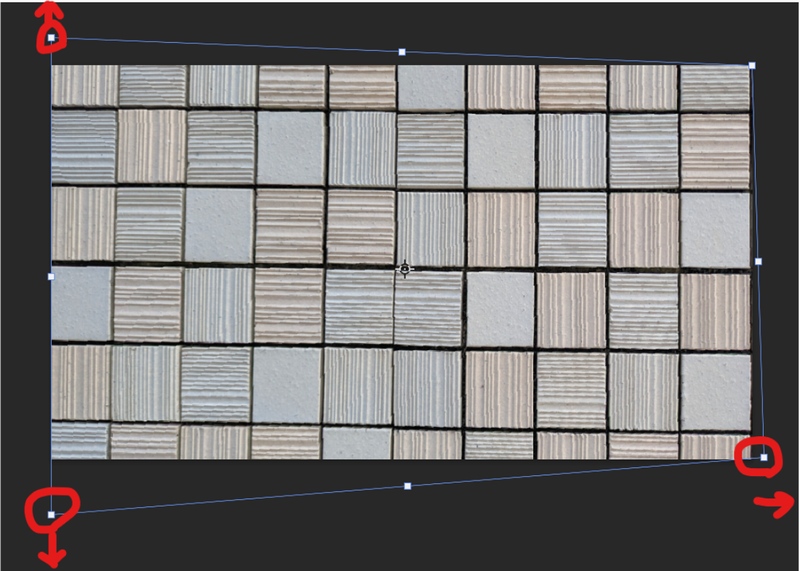
というようにすると、縦にも横にも動かすことができます。
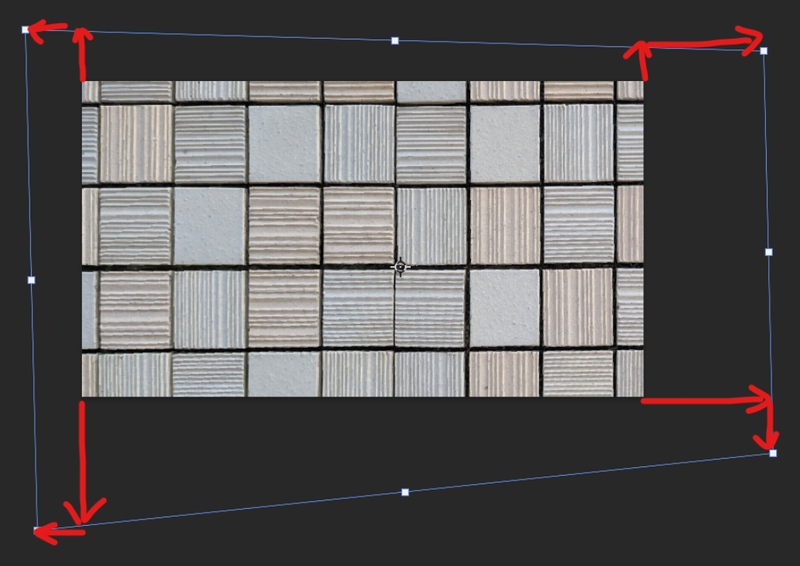
この様にして自由にゆがみをなおしていきましょう!
3つ目「変形+ワープ」
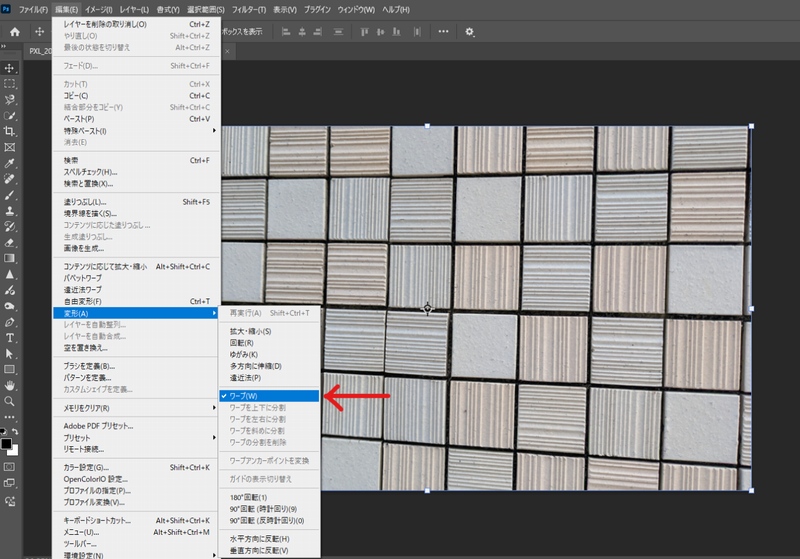
続いては、変形させる自由度が凄く高い、編集 ⇒ 変形 ⇒ ワープ を使ってゆがみをなおしていきましょう!
といきたいところですが、ワープを使うと斜めの背景を真っすぐに直すだけではなく、さらに変な背景へ変形させることも出来ます。
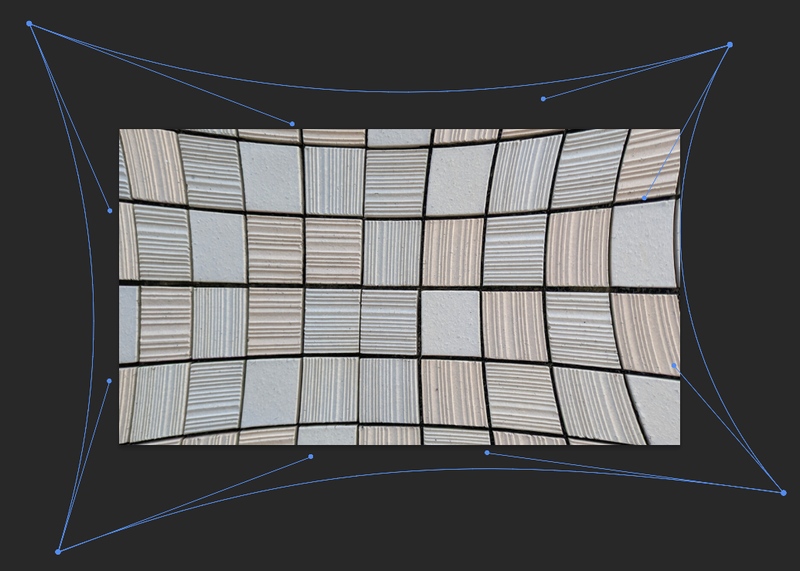
これも見え方によっては斜めからみて曲がっているのではなく、正面から魚眼レンズで覗いたような背景へ修正?できました。
まとめ
如何だったでしょうか。
今回は「背景画像で利用しようとした写真が曲がってしまった!」そんな時に、真っすぐ正面から見たように直す方法を紹介してきました。
- 自由変形
- ゆがみ
- ワープ
です。
それぞれ使い方は似てますが操作性にそれぞれ特徴があります。
是非、使いやすい機能や用途に合わせて使い分けて下さい。
おまけ:個人的には「最短」でまっすぐに直す方法
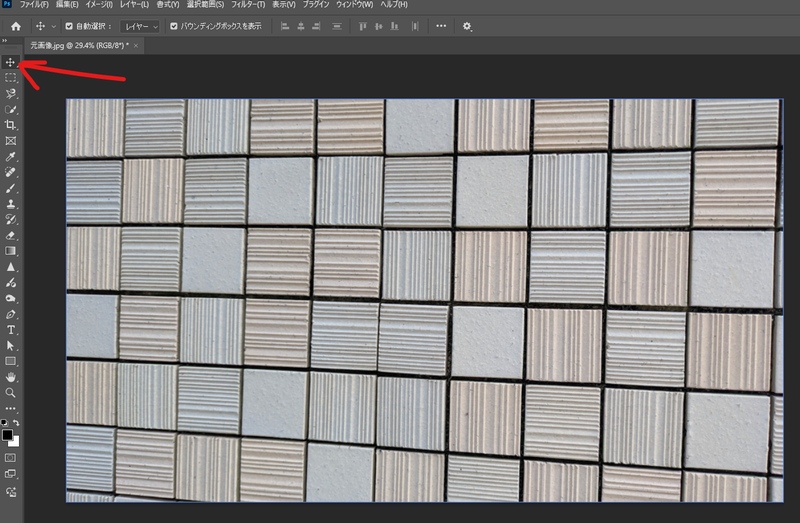
背景レイヤーをレイヤー0へ変更したら、
移動ツール を「Ctrl」キーを押しながら四つ角のバウンディングを移動させます。
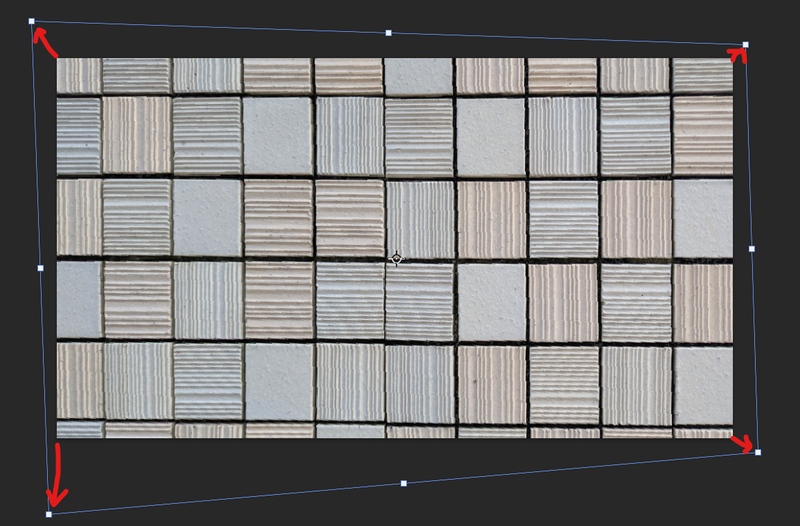
以上です。
結果的には同じになっても、その時の素材や状況によって複数の手法を知っているのと知らないのでは、作品を作りながら浮かんでくるアイデアには差が出てくると思います。

逆に、あえて左右対称形に変形させて立体感を出す方法とか。


ゆがみが直せる⇒ゆがみを作れる!
といった発想を持っていくと楽しいかもしれませんね。
是非参考にして下さい。
ψ あわせてオススメ記事 ψ




コメント